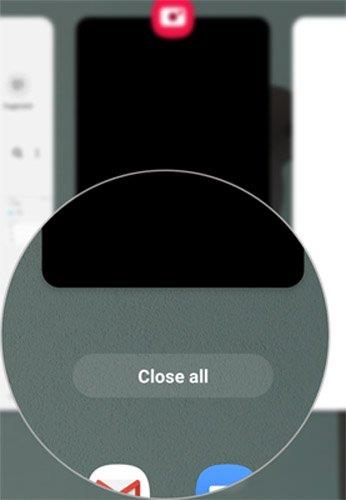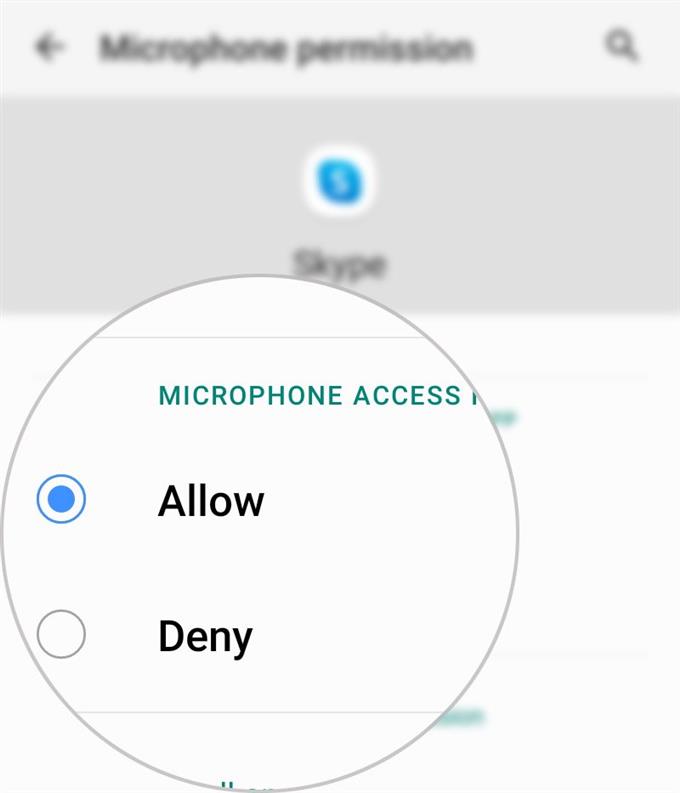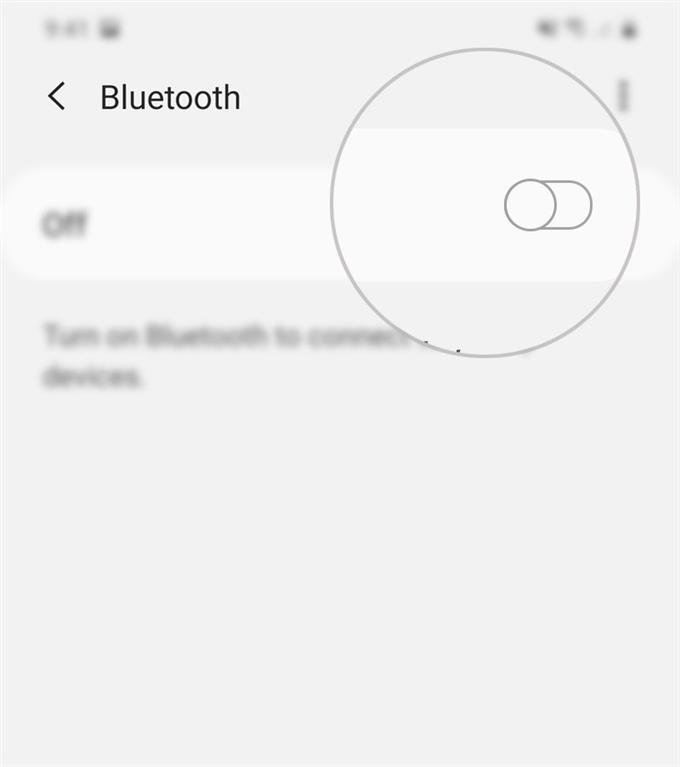이 게시물에서는 Android 10에서 Skype 앱의 오디오 문제에 대한 잠재적 인 솔루션을 중점적으로 다룹니다. Android 10에서 소리가 들리지 않지만 비디오가 제대로 작동하는 Skype에서 문제를 해결하는 방법에 대한 빠른 안내서입니다..
Skype에서 오디오 문제를 일으키는 원인?
전화 통화 중 상대방이 상대방의 소리를들을 수 없을 때와 같은 소리 문제는 일반적으로 상대방의 스피커 결함으로 인한 것입니다. 문제가 당신의 것이 아니라 상대방의 문제 일 수도 있습니다. 후자 인 경우 처음에 고칠 필요가 없기 때문에 끝까지 할 수있는 일은 많지 않습니다. 그럼에도 불구하고 장치에서 오디오 문제를 유발했을 수있는 가능한 요소를 제거하기 위해 몇 가지 해결 방법을 시도해도 문제가되지 않습니다..
이 경우 Skype 앱이 갑자기 불안정 해지고 오디오 기능이 손실되는 임의의 결함으로 인해 문제가 발생할 수 있습니다. Skype의 오디오 기능을 손상시킬 수있는 소프트웨어 관련 요소를 피하는 한 가지 방법은 앱을 최신 상태로 유지하는 것입니다. 마지막에 문제를 해결하고 싶을 때 시도해 볼 수있는 몇 가지 조정 방법을 마련했습니다..
Android 전화에서 비디오는 있지만 소리가 들리지 않는 Skype의 쉬운 수정
필요한 시간 : 10 분
문제 해결을 시작하기 전에 Skype 서버가 작동 중인지 확인하십시오. Skype 지원 상태 페이지를 방문하여 Skype 서비스의 현재 상태를 볼 수 있습니다.
잊지 말아야 할 또 다른 것은 휴대 전화의 볼륨 수준입니다. 들을 수있을만큼 큰 레벨로 설정되어 있는지 확인하십시오. 또한 휴대 전화가 음소거되거나 자동 모드로 설정되어 있지 않은지 확인하십시오. 이러한 주요 요인을 확인한 후에도 문제가 계속되면 다음 방법을 시도하여 다른 가능한 원인을 제거하십시오..
- 인터넷 연결 확인.
새로 나타나는 증상이 오디오에 있지만 항상 스피커에 결함이있는 것은 아닙니다. 인터넷 연결 상태가 좋지 않으면 Skype의 전반적인 통화 환경에 영향을 줄 수 있습니다. 따라서 인터넷 속도 저하로 인해 처리중인 오디오가 오디오 지연과 같은 열악한 오디오 품질 일 수 있습니다..
이를 지우려면 먼저 인터넷 연결을 새로 고침하십시오..
현재 무선 라우터 또는 모뎀에 액세스 할 수 있으면 네트워크 장비의 전원을 껐다 켜십시오. 이 간단한 솔루션은 인터넷 연결에 악영향을 미치는 라우터 또는 모뎀 시스템의 임의 펌웨어 문제를 해결하는 데 효과적입니다.모뎀 / 라우터의 전원을 껐다 켜려면 전원 단추가 꺼질 때까지 전원 단추를 누르십시오. 전원이 완전히 꺼진 상태에서 30 초 이상 전원에서 분리하십시오. 경과 시간이 지난 후 다시 연결하고 다시 켜십시오..
휴대폰이 네트워크 연결을 다시 설정할 때까지 기다리십시오. 자동으로 연결되지 않으면 수동으로 다시 연결해야합니다.
또한 휴대 전화가 강력하고 안정적인 Wi-Fi 신호를 받고 있는지 확인하십시오.
다시 연결되면 Skype 앱을 다시 시작한 다음 테스트 전화를 걸어 오디오가 고정되어 있는지 확인하십시오..

- 모든 백그라운드 앱 지우기.
Skype 통화를 방해 할 수있는 일부 앱이 있습니다. 이러한 앱 중에는 파일 공유, 비디오 및 오디오 스트리밍 및 일부 브라우저에 사용되는 앱이 있습니다..
Skype 통화 중에 이러한 앱이 오디오 문제를 일으키지 않도록하려면 모두 지우십시오..
Android 10에서는 홈 화면의 왼쪽 하단에있는 소프트 최근 키를 눌러 실행중인 앱을 볼 수 있습니다.
이 키를 누르면 백그라운드에서 열려 있고 실행중인 모든 앱의 미리보기가 열립니다. 개별 앱을 위로 스 와이프하여 모두 닫습니다..
- 마이크 및 카메라 액세스 권한 검토.
Skype가 스피커, 마이크 및 카메라에 액세스 할 수있는 권한은 일반적으로 앱을 설치할 때 관리 및 / 또는 부여됩니다. 그러나 나중에 설정하는 옵션도 있습니다. 그럼에도 불구하고 Skype의 전화 마이크, 스피커 및 기타 하드웨어에 대한 액세스는 여전히 허용되지 않을 수 있습니다.
이를 확인하려면 다음으로 이동하여 Android 전화에서 권한 관리자를여십시오. 설정-> 앱 메뉴를 선택한 다음 스카이프 앱 목록에서 Skype 앱 화면에서 아래로 스크롤하여 권한 그런 다음 마이크로폰.
다음 화면에서 Skype 앱의 마이크 액세스가 허용되는지 확인할 수 있습니다. 그만큼 허용하다 옵션을 선택하거나 표시해야합니다.
권한 설정을 필요한대로 변경 한 후 Skype 앱을 종료하고 다시 시작하여 문제가 해결되는지 확인하십시오..

- 휴대 전화에서 블루투스 기기 연결 끊기.
휴대폰이 현재 Bluetooth 지원 장치와 페어링되어 있으면 오디오 사운드가 무시되고 페어링 된 Bluetooth 장치로 라우팅됩니다. 이런 일이 발생하면 휴대 전화 내장 스피커에서 소리가 들리지 않습니다..
이를 방지하려면 Bluetooth 지원 액세서리에서 전화기를 분리하거나 Bluetooth 기능을 끄십시오..
Android 10에서 Bluetooth를 끄려면 알림 패널을 연 다음을 눌러 Bluetooth 아이콘을 비활성화 할 수 있습니다. 또는 갈 수 있습니다 설정-> 블루투스 메뉴를 표시 한 다음 Bluetooth 스위치를 토글하여 기능을 비활성화합니다.
이렇게하면 저장된 Bluetooth 액세서리에서 전화기가 자동으로 분리됩니다.Bluetooth를 끈 후 Skype에서 테스트 전화를 겁니다..

도구
- 안드로이드 10
기재
- 갤럭시 S20
Skype에서 무료 테스트 전화 걸기
Skype에서 테스트 전화를 거는 방법에 대한 도움이 필요한 경우 Echo / Sound Test Service 연락처를 검색하고 Echo에 전화하여 나머지 지침을 따르십시오..
Echo의 음성과 녹음 된 메시지를들을 수 있다면 소리와 마이크가 제대로 작동하므로 계속 진행하는 것이 좋습니다. 에코 소리가 들리지 않으면 스피커 나 헤드폰을 확인하십시오. 이 경우 문제가 스피커 또는 헤드폰 사용 중 결함으로 인한 것일 가능성이 높습니다.
최후의 수단으로 Skype 지원에 문의하여 앱의 통화 품질 문제를 해결하는 고급 문제 해결 방법을 수행 할 수 있습니다..
이 문제 해결 가이드의 모든 내용을 다룹니다. 다가오는 게시물에보다 포괄적 인 앱 자습서 및 문제 해결 가이드를 게시하십시오. 또한, 우리를 방문 주시기 바랍니다 유튜브 채널 다른 문제 해결 안내서 및 자습서를 포함한보다 포괄적 인 비디오를 보려면.
또한 읽으십시오 : Android 10에서 Skype에 연결할 수없는 경우 수행 할 작업 | Skype에 연결할 수 없습니다